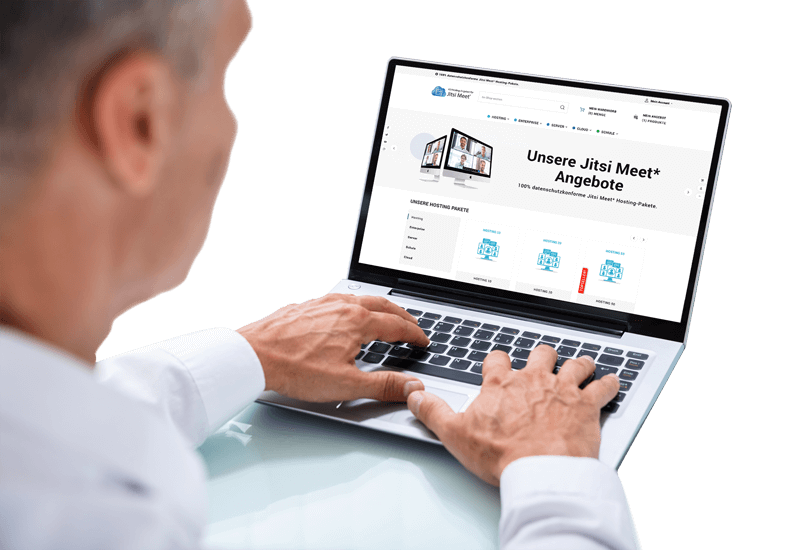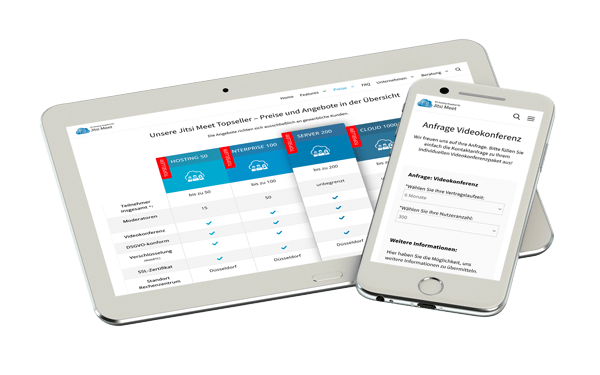Der Chat ist im Bereich der Toolbar am unteren Bildschirmrand. Von dort kommen Sie über das Sprechblasen-Icon in den Chat-Bereich, wo Sie parallel zur Videokonferenz mit den Teilnehmer:innen chatten können. Es öffnet sich dann links ein separater Chat-Bereich, der für alle sichtbar ist.
Sobald jemand eine Nachricht in den Chatbereich geschrieben hat, wird dies an der Sprechblase in der Toolbar mit einer Zahl gekennzeichnet.

Screen © Jitsi Meet* by 8×8, Inc.
Neben der Möglichkeit mit Text zu antworten, können Sie dort auch Emoticons verwenden, um Gefühle/Gemütszustände in den Text zu integrieren.
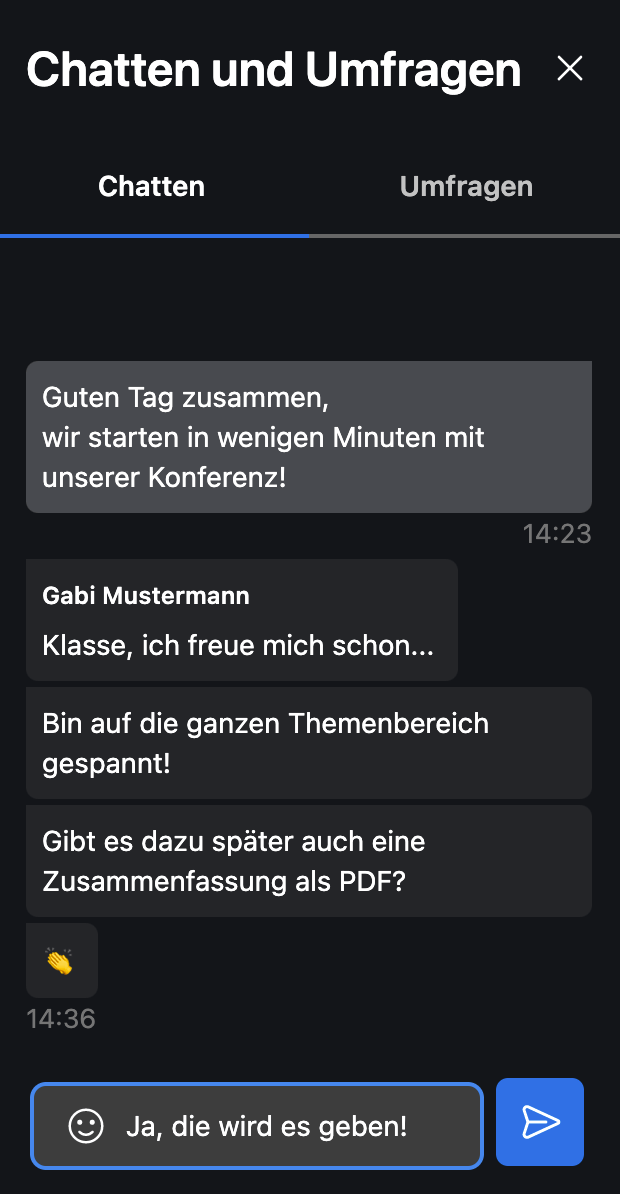
Screen © Jitsi Meet* by 8×8, Inc.
Hinweis: Um einen „Privaten Chat“ mit einzelnen Teilnehmer:innen zu starten, schauen Sie sich bitte auch den Punkt Remotesteuerung an.
Im Chatbereich haben Sie auch die Möglichkeit, Umfragen zu erstellen/zu beantworten. Wechseln Sie im Chatbereich dazu einfach in den Bereich „Umfragen“.
Hier erfahren Sie mehr zum Thema Umfragen in Jitsi Meet*.

Sehen Sie sich auch gerne unsere Fragen in den FAQs an.
- Wie kann ich mich an einer Videokonferenz aktiv beteiligen, ohne zu sprechen?
- Wie kann ich die Kamera und/oder das Mikrofon aktivieren bzw. deaktivieren?
- Welche Funktionen stellt mir die Oberfläche von Jitsi Meet* während einer Videokonferenz zur Verfügung?
- Kann ich Jitsi Meet* auch per App nutzen?
- Wie erstelle, bzw. starte ich mit Jitsi Meet* eine Videokonferenz?
- Welche Bandbreite benötigt Jitsi Meet*?
- Wie sicher ist Jitsi Meet*?
- Wer steht hinter Jitsi Meet*?
- Kann ich Jitsi Meet* auch per App nutzen?
- Wie erstelle, bzw. starte ich mit Jitsi Meet* eine Videokonferenz?
- Wie kann ich alle Teilnehmer gleichzeitig sehen?
- Gibt es bei der Wahl des Raumnamens in Jitsi Meet* etwas zu beachten?
- Welche weiteren Einstellungen kann ich als Moderator nutzen?
- Kann man an einer Videkonferenz über Jitsi Meet* auch per Telefon teilnehmen?
- Fragen zur Durchführung von Videokonferenzen mit Jitsi Meet* – als Teilnehmer
- Fragen zur Durchführung von Videokonferenzen mit Jitsi Meet* – als Moderator
- u.v.m.
Hier finden Sie weitere Informationen zu unseren Jitsi Meet* Preisen.
Jitsi Meet*
Das Open-Source Tool Jitsi Meet* ermöglicht Videochats und -konferenzen direkt im Browser zu starten. Auf unseren datenschutzkonformen Servern in Deutschland bieten wir verschiedene Hosting-Pakete an. Jitsi Meet* eignet sich nicht nur für Unternehmen, sondern aufgrund seiner hohen Datensicherheit auch für Schulen, Universitäten, Firmen, Vereine und Verbände.
Das Handling ist ganz einfach: ein Jitsi Meet* Hosting-Paket bestellen, dann den Jitsi Meet* Zugang anklicken und schon kann man seine Videokonferenz im Browser starten. Den Link mit dem Konferenznamen im Browser an seine gewünschten Teilnehmer:innen versenden und schon kann es losgehen. Die Teilnehmer:innen klicken auf den Konferenznamen-Link im Browser und können nach Anmeldung mit Mikrofon und Kamera an der Videokonferenz teilnehmen.
Auf dem öffentlichen Jitsi Meet*-Server hingegen gibt es seit August 2023 eine Login-Neuerung: Die Moderation, die das Meeting aufsetzt, benötigt einen Account, mit dem er/sie sich bei Jitsi Meet* einloggt. Möglich ist das bislang mit einem Facebook-, GitHub- oder Google-Account. Anonyme Meetings sind also künftig nicht mehr möglich, was den allgemeinen Sicherheitsstandard bei Jitsi Meet* erhöht.
Die Jitsi Meet* Teilnehmer:innen können ihren eigenen Bildschirm im Videochat teilen. Eine weitere Kommunikation über einen Textchat ist auch vorhanden.
Da nicht alle Teilnehmer:innen ihren Hintergrund zeigen möchten, ist der Hintergrund der Webcam frei wählbar („kein Hintergrund“, „Hintergrund leicht unscharf“, „Hintergrund unscharf“, den „eigenen Bildschirm“ oder „ausgewählte Motive“).
Für die Moderation hat Jitsi Meet* verschiedene praktische Funktionen, wie z.B. bei zu vielen Hintergrundgeräuschen in dem Videochat können alle Teilnehmer:innen per Klick stummgeschaltet werden.
Jitsi Meet* kann der Nutzer als Web-App und als Smartphone-App für iOS und Android nutzen. Das bedeutet für die Videochat-Nutzer große Flexibilität, ist doch nicht immer ein PC mit Bildschirm im Einsatz, dann geht es auch per Tablet oder Smartphone.
Aus Sicherheitsgründen werden die Räume der Videokonferenzen automatisch geschlossen, wenn der/die letzte Teilnehmer:in den Jitsi Meet* Raum verlassen hat. Die Chats werden automatisch nach dem Ende gelöscht. Einzelne Browser bieten auch eine Ende-zu-Ende-Verschlüsselung an.
Weitere Infos zu open-source Video-Konferenz Lösungen.